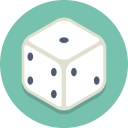So aktivieren Sie den OpenSSH-Client in Windows 10
Wie Sie vielleicht bereits wissen, enthält Windows 10 eine integrierte SSH-Software - sowohl einen Client als auch einen Server! Es ist sehr nützlich, wenn Sie schnell auf einen Linux-Server zugreifen müssen. Alles kann mit wenigen Klicks erledigt werden, ohne zusätzliche Software zu installieren.
Werbung
Auf Windows-Rechnern ist die Freeware-Open-Source-Software PuTTY der De-facto-Standard, wenn es um SSH und Telnet geht. Mit Windows 10 hat Microsoft seinen Benutzern endlich zugehört, nachdem sie jahrelang einen SSH-Client und -Server angefordert hatten. Durch die Einbeziehung einer OpenSSH-Implementierung steigt der Wert des Betriebssystems.
Zum Zeitpunkt dieses Schreibens befindet sich die in Windows 10 enthaltene OpenSSH-Software im BETA-Stadium. Dies bedeutet, dass es zu Stabilitätsproblemen kommen kann.
Der bereitgestellte SSH-Client ähnelt dem Linux-Client. Auf den ersten Blick scheint es die gleichen Funktionen wie sein *NIX-Pendant zu unterstützen. Es ist eine Konsolen-App, daher sollten Sie sie über die Eingabeaufforderung starten können. Lassen Sie es uns aktivieren.
Aktivieren Sie den OpenSSH-Client in Windows 10
- Öffne das Einstellungen-App und gehen Sie zu Apps -> Apps & Funktionen.
- Klicken Sie rechts auf Optionale Funktionen verwalten.

- Klicken Sie auf der nächsten Seite auf die Schaltfläche Eine Funktion hinzufügen.

- Wählen Sie in der Liste der Funktionen OpenSSH-Client und klicke auf das Installieren Taste.

Dadurch wird die OpenSSH-Client-Software in Windows 10 installiert. Seine Binärdateien befinden sich unter dem Ordner c:\windows\system32\Openssh. Neben dem SSH-Client enthält der Ordner die folgenden Client-Tools:
- scp.exe
- sftp.exe
- ssh-add.exe
- ssh-agent.exe
- ssh-keygen.exe
- ssh.exe
- und die Konfigurationsdatei "sshd_config".
Ich schlage dir vor Melden Sie sich von Ihrem Benutzerkonto ab und melden Sie sich wieder an, um diese Binärdateien zum hinzuzufügen Umgebungsvariable PATH. Andernfalls müssen Sie den vollständigen Pfad zu diesen Binärdateien eingeben, um sie zu verwenden.
Jetzt können Sie es in Aktion ausprobieren.
So verwenden Sie den OpenSSH-Client unter Windows 10
- Öffne ein neues Eingabeaufforderungsfenster.
- Geben Sie den ssh-Befehl mit der folgenden Syntax ein:
ssh-Benutzername@host -p port
Zum Beispiel stelle ich eine Verbindung zu meinem Raspberry PI-basierten Media Center her:
[email protected]
Das Ergebnis wird wie folgt sein:

Der eingebaute Client ist fast identisch mit dem herkömmlichen SSH-Client aus dem unter Linux verfügbaren OpenSSH-Paket. Es bringt das gleiche Konsolenerlebnis. Es ist sehr nützlich, wenn Sie eine Konfigurationsoption ändern oder einen Daemon neu starten müssen. Wenn Sie es gewohnt sind, Linux-Maschinen über die Befehlszeile zu verwalten, werden Sie es nützlich finden.
Es gibt jedoch noch eine Reihe von Situationen, in denen der gute alte PuTTY das Rennen macht. Es ermöglicht Ihnen, eine Liste von Servern zu erstellen, ohne Verknüpfungen zu erstellen oder Batch-Dateien zu schreiben. Es ermöglicht das schnelle Ändern einer Reihe von Verbindungsoptionen und das schnelle Konfigurieren von Optionen wie Codierung oder Umgebungsvariablen über die GUI. Aus meiner Sicht funktioniert die eingebaute OpenSSH-Software gut für die Grundfunktionalität, wenn Sie PuTTY nicht auf dem von Ihnen verwendeten PC installieren dürfen (z. B. in einer gesperrten Unternehmensumgebung). Es ist auch nützlich, wenn Sie ein Linux-Profi sind, der alle SSH-Client-Optionen auswendig gelernt hat.